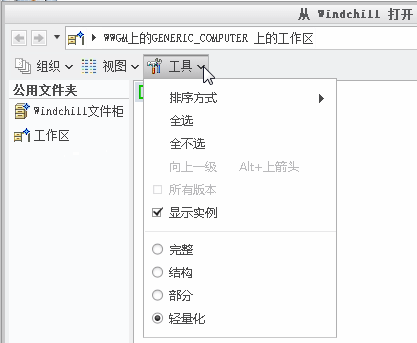从 Windchill 打开 (Creo Elements/Direct Modeling)
“从 Windchill 中打开”可访问已注册的 Windchill 服务器上的工作区,以便您能打开存储在 Windchill 中的 CAD 文档。此操作首先在主服务器的活动工作区内查找,还允许您导航到其他已注册的 Windchill 服务器的公共区。您也可以在“从 Windchill 中打开”窗口中自定义视图。
打开 CAD 文档
打开存储在 Windchill 中的 CAD 文档:
1. 在 Creo Elements/Direct Modeling 会话中,选择 > 。
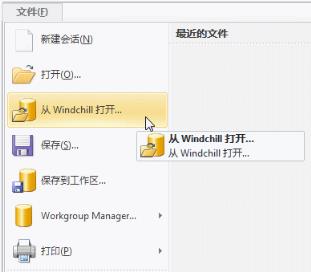
将打开“从 Windchill 中打开”窗口,如下图所示。
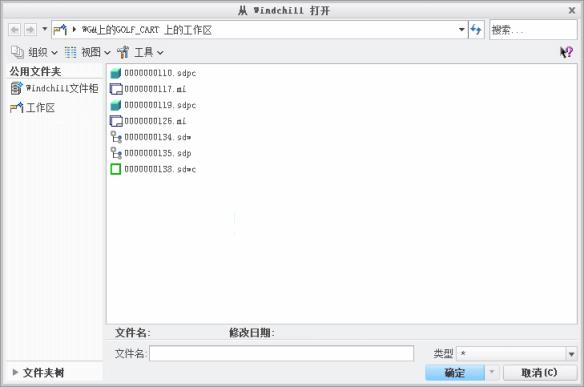
2. 在“从 Windchill 中打开”窗口中,浏览您想要在 Creo Elements/Direct Modeling 中打开的文件。
注意:“公共文件夹”窗格中会显示  “Windchill 文件柜”(您的主服务器上的公共空间位置) 和您的主活动
“Windchill 文件柜”(您的主服务器上的公共空间位置) 和您的主活动  “工作区”。
“工作区”。
可通过单一的“从 Windchill 打开”操作加载多个 CAD 文档。 |
您可以选择面板底部的“文件夹树”来切换“公共文件夹”窗格中的显示,以显示您的服务器和工作区文件夹的分级视图。 |
3. 选择文件,或者在“文件名:”文本框中输入您想要打开的文件名称。您也可以使用窗口顶部的“搜索”字段通过输入部分名称或通配符 (*) 来定位 CAD 文档。
您也可以通过选择“视图”菜单中的“缩略图”来预览文件 (如果该文件有一个在系统中生成的可视表示 (缩略图))。 |
4. 单击“确定”,在 Creo Elements/Direct Modeling中打开文件。
也可右键单击 Windchill 工作区中的对象,然后在上下文菜单中单击 > 。 |
自定义“从 Windchill 中打开”窗口的视图
自定义“从 Windchill 中打开”窗口的视图:
1. 选择“从 Windchill 中打开”工具栏中的“视图”,然后从菜单中选择一个自定义窗口视图,如下图所示。
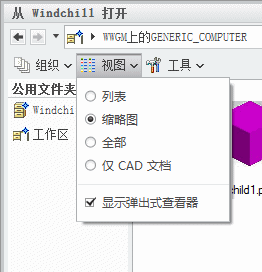
2. 选择“组织”来显示允许您对您的工作区本地目录中的目录进行重命名的菜单选项,或者删除工作区中对象的菜单选项,如下图所示。
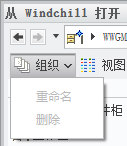
> 选项仅当 Windchill 服务器离线时才有效。此选项用于从工作区中移除对象。要从工作区本地目录中删除对象,请退出 Creo Elements/Direct Modeling,然后从 Windchill Workgroup Manager 中,使用 > > > 来清除缓存。 |
3. 选择“工具”显示一个菜单,该菜单可确定是否希望显示所有对象旁边的实例,并定义排序顺序 (模型名称或标记/实例名称)。您也可以通过选择“完全”“结构”“部分”或者“轻型”来指定加载类型,如下图所示。
◦ “完全”:加载整个模型及其关联信息。完全加载需要占用绝大部分的内存空间。
◦ “结构”:仅加载装配结构。未加载模型。可以修改装配结构。
◦ “不完全”:仅加载选定对象;而不加载关联的装配或模型。锁定已载入对象。
◦ “轻型”:仅加载模型的部分表示以便查看。无法更改轻型模型。
可以更改已加载到 Creo Elements/Direct Modeling 中的对象的加载类型。无法将不可分装配作为部分模型或轻型模型进行加载。在 Windchill Workgroup Manager 中不支持库存/完成关系。 |